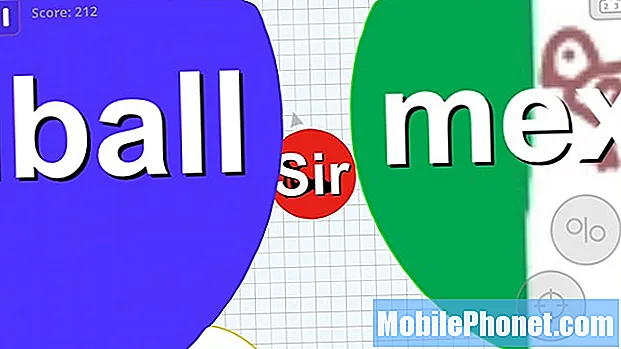NộI Dung
Mặc dù các nhà phát triển ứng dụng Facebook đang làm mọi cách để giữ cho ứng dụng đáng tin cậy và không có lỗi, nhưng có một số yếu tố có thể khiến ứng dụng hoạt động sai. Trên thực tế, nhiều người dùng Facebook đã báo cáo nhiều loại vấn đề khác nhau khi sử dụng ứng dụng trên điện thoại thông minh Android. Giải quyết trong bài đăng này là một trong những sự cố ứng dụng Facebook thường gặp của chủ sở hữu điện thoại thông minh Nokia 8. Đọc tiếp để biết phải làm gì nếu bạn cũng sẽ gặp phải sự cố trong đó ứng dụng Facebook liên tục bị treo hoặc không tải đúng cách trên điện thoại Nokia 8 của bạn.
Trước khi chúng tôi tiếp tục, nếu bạn đang tìm giải pháp cho sự cố với điện thoại của mình, hãy thử duyệt qua các trang khắc phục sự cố của chúng tôi để xem liệu chúng tôi có hỗ trợ thiết bị của bạn hay không. Nếu điện thoại của bạn nằm trong danh sách các thiết bị được hỗ trợ của chúng tôi, hãy truy cập trang khắc phục sự cố và tìm các sự cố tương tự. Hãy thoải mái sử dụng các giải pháp và cách giải quyết của chúng tôi. Đừng lo lắng vì nó miễn phí. Nhưng nếu bạn vẫn cần sự trợ giúp của chúng tôi, hãy điền vào bảng câu hỏi về các vấn đề Android của chúng tôi và nhấn gửi để liên hệ với chúng tôi.
Cách khắc phục sự cố Nokia 8 với ứng dụng Facebook liên tục bị treo
Trước khi bắt đầu khắc phục sự cố phần mềm trên điện thoại, hãy đảm bảo rằng điện thoại của bạn có kết nối Internet Wi-Fi mạnh và ổn định. Ứng dụng Facebook yêu cầu kết nối Internet ổn định và nhanh chóng để ứng dụng hoạt động như dự kiến. Nếu bạn đang gặp sự cố kết nối mạng như Wi-Fi Internet bị ngắt hoặc hoàn toàn không có Internet, thì trước tiên bạn cần phải giải quyết vấn đề đó. Sau khi Internet của bạn được sao lưu và chạy, các ứng dụng trực tuyến còn lại của bạn bao gồm Facebook sẽ hoạt động tốt trở lại. Nếu không, hãy thử các cách giải quyết tiếp theo này.
Giải pháp đầu tiên: Buộc đóng Facebook và các ứng dụng nền.
Các ứng dụng sẽ gặp lỗi ngẫu nhiên và trục trặc tại một số điểm. Thông thường, vấn đề là nhỏ và do đó dễ dàng khắc phục bằng cách khởi động lại ứng dụng. Để xóa ứng dụng Facebook khỏi các lỗi ngẫu nhiên, bạn có thể buộc nó đóng bằng các bước sau:
- Chạm vào Ứng dụng bên cạnh nút Home ở góc dưới bên phải của điện thoại.
- Chạm vào X trên Facebook ứng dụng để đóng nó.
- Nếu bạn thấy một số ứng dụng đang chạy trong nền, hãy nhấn vào Biểu tượng menu và sau đó vuốt lên qua tất cả các ứng dụng.
- Sau đó, chạm vào Làm sạch tất cả xác nhận.
Ngoài ra, bạn có thể làm những việc sau:
- Chạm vào Khóa ứng dụng (Nút hình vuông) ở góc dưới cùng bên phải của điện thoại bên cạnh Trang Chủ cái nút.
- Trượt ngón tay của bạn ngay trên Facebook ứng dụng để kết thúc nó.
- Để kết thúc tất cả các ứng dụng đang chạy, hãy nhấn Làm sạch tất cả.
Sau khi đóng Facebook và bất kỳ ứng dụng nền nào khác, hãy khởi động lại điện thoại của bạn (thiết lập lại mềm) để xóa và làm mới hệ điều hành cũng như bộ nhớ trong của điện thoại. Bạn có thể thực hiện khởi động lại thông thường hoặc buộc khởi động lại, nếu cần. Cái sau thường được yêu cầu khi màn hình điện thoại bị kẹt hoặc bị đơ do một số lỗi ứng dụng nhất định.
Để thực hiện khởi động lại thông thường hoặc khởi động lại mềm trên Nokia 8, hãy làm theo các bước sau:
- Nhấn và giữ Nút nguồn trong vài giây và sau đó thả ra khi các tùy chọn menu xuất hiện.
- Chọn Tắt nguồn tùy chọn rồi nhấn đồng ý. Điện thoại của bạn sau đó sẽ tắt.
- Sau 30 giây, nhấn và giữ Nút nguồn một lần nữa cho đến khi điện thoại của bạn khởi động lại.
Để buộc khởi động lại Nokia 8 của bạn, hãy làm theo các bước sau:
Nhấn nút Tăng âm lượng và Các nút nguồn đồng thời trong một vài giây và sau đó nhả cả hai nút khi điện thoại khởi động lại.
Cả hai lần khởi động lại này sẽ không ảnh hưởng đến bất kỳ dữ liệu nào được lưu trữ trên bộ nhớ trong, vì vậy bạn sẽ không mất bất kỳ thông tin cá nhân nào, ứng dụng đã tải xuống và các tệp khác mà bạn đã lưu trên thiết bị của mình.
Giải pháp thứ hai: Xóa dữ liệu và bộ nhớ cache của ứng dụng.
Mọi ứng dụng trên thiết bị của bạn đều lưu trữ dữ liệu tạm thời trong cả ứng dụng và bộ nhớ trong của điện thoại. Các tệp hoặc dữ liệu tạm thời này được gọi là bộ nhớ cache. Tệp bộ nhớ đệm có thể giúp ứng dụng và bản thân thiết bị hoạt động nhanh hơn, đặc biệt khi tải cùng một dữ liệu từ trong ứng dụng hoặc hệ thống điện thoại. Tuy nhiên, các tệp bộ nhớ cache cũng có thể gây ra sự cố khi chúng bị hỏng hoặc bị lỗi. Khi điều này xảy ra, một số ứng dụng hoặc bản thân thiết bị có thể trở nên thất thường. Để đảm bảo đây không phải là nguyên nhân khiến ứng dụng Facebook gặp sự cố hoặc không tải được, hãy thử xóa bộ nhớ cache và dữ liệu trên ứng dụng Facebook. Đây là cách thực hiện:
- Từ Trang Chủ màn hình, kéo Mui tên lên hoặc trượt ngón tay của bạn lên trên từ cuối màn hình để khởi chạy Màn hình ứng dụng.
- Nhấn vào Cài đặt.
- Nhấn vào Ứng dụng và thông báo.
- Nhấn vào Thông tin.
- Nhấn để chọn Facebook.
- Nhấn vào Lưu trữ.
- Nhấn vào Xóa bộ nhớ cache để xóa các tệp và dữ liệu tạm thời khỏi ứng dụng Facebook.
- Nhấn nút Nút Home khi quá trình xóa bộ nhớ cache kết thúc.
Sau đó, mở lại ứng dụng Facebook và xem sự cố đã được khắc phục chưa.
Giải pháp thứ ba: Cài đặt các bản cập nhật ứng dụng, nếu có.
Bạn nên cài đặt các bản cập nhật có sẵn cho ứng dụng của mình vì các bản cập nhật cũng chứa các bản vá sửa lỗi để giải quyết các sự cố hiện có trên ứng dụng do lỗi phần mềm và phần mềm độc hại gây ra. Nếu bạn chưa đặt thiết bị của mình tự động cài đặt các bản cập nhật thì bạn cần kiểm tra, tải xuống và cài đặt các bản cập nhật cho ứng dụng và phần mềm điện thoại của mình theo cách thủ công. Đây là cách thực hiện:
- Đi đến Trang Chủ màn.
- Kéo / trượt Biểu tượng mũi tên lên để hiển thị màn hình ứng dụng.
- Cuộn xuống và nhấn Cửa hang tro chơi.
- Từ Cửa hàng Google Play màn hình chính, chạm vào biểu tượng danh sách ở phía ngoài cùng bên trái của Tìm kiếm quán ba.
- Gõ vào Ứng dụng và trò chơi của tôi. Sau đó, danh sách các ứng dụng có bản cập nhật đang chờ xử lý sẽ hiển thị cùng với Cập nhật nút bên cạnh chúng.
- Nhấn vào Nút cập nhật kế bên Facebook để cài đặt bản cập nhật đang chờ xử lý cho ứng dụng Facebook. Hoặc bạn cũng có thể nhấn vào Cập nhật tất cả nút để cài đặt đồng thời tất cả các bản cập nhật ứng dụng, bao gồm cả Facebook.
- Làm theo hướng dẫn trên màn hình để hoàn tất quá trình tải xuống và cài đặt bản cập nhật.
Quay lại Trang chủ khi ứng dụng cập nhật xong. Để đảm bảo tất cả các thay đổi phần mềm mới được thực hiện đúng cách, hãy khởi động lại / reset mềm Nokia 8 của bạn.
Để kiểm tra bản cập nhật phần mềm có sẵn, hãy làm theo các bước sau:
- Trượt menu dưới cùng lên (Mũi tên lên) từ Màn hình chính.
- Di chuyển đến và chọn Cài đặt.
- Di chuyển đến và chọn Về điện thoại.
- Nhấn vào Cập nhật hệ thống.
- Nhấn vào Kiểm tra cập nhật. Sau đó, thiết bị của bạn bắt đầu kiểm tra bản cập nhật phần mềm có sẵn.
- Chờ cho đến khi tìm kiếm kết thúc.
- Bạn sẽ được nhắc với một thông báo nếu có phiên bản phần mềm mới cho thiết bị của bạn. Làm theo các bước để tiếp tục quá trình tải xuống và cài đặt tệp cập nhật.
Nếu điện thoại của bạn được cập nhật, nó sẽ thông báo như vậy với lời nhắc tin nhắn có chứa thông tin chi tiết về phiên bản Android của điện thoại. Hãy thử và xem cách đó có khắc phục được sự cố với ứng dụng Facebook của bạn không.
Giải pháp thứ tư: Xóa ứng dụng Facebook bị lỗi sau đó cài đặt lại phiên bản mới nhất.
Tùy chọn cuối cùng và giải pháp tiềm năng mà bạn có thể thử là xóa ứng dụng. Ứng dụng Facebook có thể đã bị hỏng hoàn toàn và do đó hoạt động không ổn định. Những gì bạn nên làm sau đó là xóa hoặc gỡ cài đặt ứng dụng bị hỏng, sau đó tải xuống và cài đặt phiên bản mới nhất của ứng dụng Facebook trên thiết bị của bạn. Đây là cách thực hiện:
- Từ Trang Chủ màn hình, kéo Mui tên lên hoặc trượt ngón tay của bạn lên trên từ cuối màn hình để khởi chạy Màn hình ứng dụng.
- Cuộn đến và nhấn Cửa hang tro chơi.
- Từ Cửa hàng Google Play màn hình chính, chạm vào biểu tượng danh sách ở phía trên cùng bên trái của thanh tìm kiếm.
- Nhấn vào Ứng dụng và trò chơi của tôi.
- Nhấn vào Cài đặt để xem danh sách các ứng dụng được cài đặt gần đây.
- Nhấn để chọn Facebook từ danh sách.
- Nhấn vào Gỡ cài đặt sau đó đồng ý xác nhận.
Chờ cho đến khi Facebook bị xóa hoàn toàn rồi quay lại Màn hình chính. Bạn có thể khởi động lại thiết bị của mình để xóa và làm mới bộ nhớ và hệ điều hành của điện thoại, sau đó quay lại Cửa hàng Play để tải xuống và cài đặt phiên bản Facebook mới nhất cho điện thoại thông minh Nokia 8 của mình.
Sự lựa chọn khác
Với Android Oreo, bạn có thể sử dụng một tính năng mới có tên là Phản hồi để gửi báo cáo lỗi và phản hồi trực tiếp đến Nokia cùng với thông tin chi tiết về thiết bị của bạn. Tính năng này cũng cho phép bạn ghi lại màn hình của mình để hiển thị cho Nhóm hỗ trợ Nokia chính xác những gì đang xảy ra trên thiết bị của bạn.
Để hoàn thành việc này, chỉ cần mở ứng dụng Phản hồi từ màn hình Ứng dụng, sau đó làm theo hướng dẫn trên màn hình để gửi báo cáo lỗi và sự cố bạn đang xử lý với Facebook trực tiếp tới nhóm Nokia.
Ngoài ra, bạn có thể truy cập Trung tâm trợ giúp của Facebook để báo cáo vấn đề với nhóm Facebook và yêu cầu hỗ trợ và đề xuất thêm. Có thể có một số cài đặt nâng cao phải được chỉnh sửa từ trong ứng dụng Facebook để khắc phục sự cố.
Kết nối với chúng tôi
Chúng tôi luôn cởi mở với các vấn đề, câu hỏi và đề xuất của bạn, vì vậy hãy liên hệ với chúng tôi bằng cách điền vào biểu mẫu này. Đây là một dịch vụ miễn phí mà chúng tôi cung cấp và chúng tôi sẽ không tính phí bạn một xu cho nó. Nhưng xin lưu ý rằng chúng tôi nhận được hàng trăm email mỗi ngày và chúng tôi không thể trả lời từng email một. Nhưng hãy yên tâm, chúng tôi đã đọc mọi tin nhắn mà chúng tôi nhận được. Đối với những người mà chúng tôi đã giúp đỡ, vui lòng quảng bá bằng cách chia sẻ bài đăng của chúng tôi với bạn bè của bạn hoặc chỉ cần thích trang Facebook và Google+ của chúng tôi hoặc theo dõi chúng tôi trên Twitter.